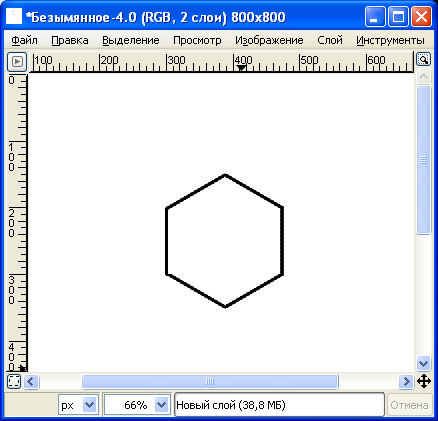
Создайте новое изображение большого размера (приблизительно 800х800) с белым фоном.
Создайте новый слой.
Нарисуйте шестиугольник.
Я использовала инструмент Карандаш. Поставьте точку, удерживая клавишу Shift, ведите мышкой вниз примерно на 100 пикселей. Скопируйте слой трижды. 1-й слой поверните на 120o, 2-й на −120o, 3-й слой оставьте, как есть. Скопируйте 1-й и 2-й слои. Получилось 6 слоев + фон. Совместите края прямых, получите шестиугольник и склейте слои (без фона). Теперь у вас 2 слоя (слой с белым фоном и слой с шестиугольником).
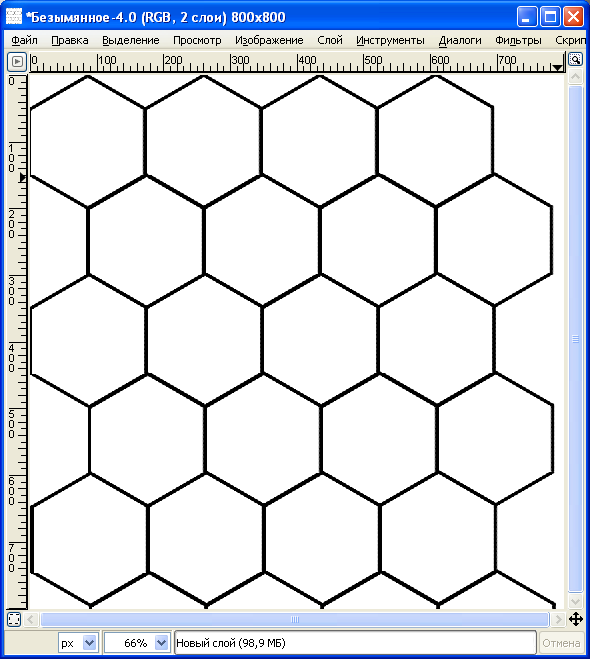
Копируем слой с шестиугольником столько, сколько необходимо, чтобы получилось, как на картинке.
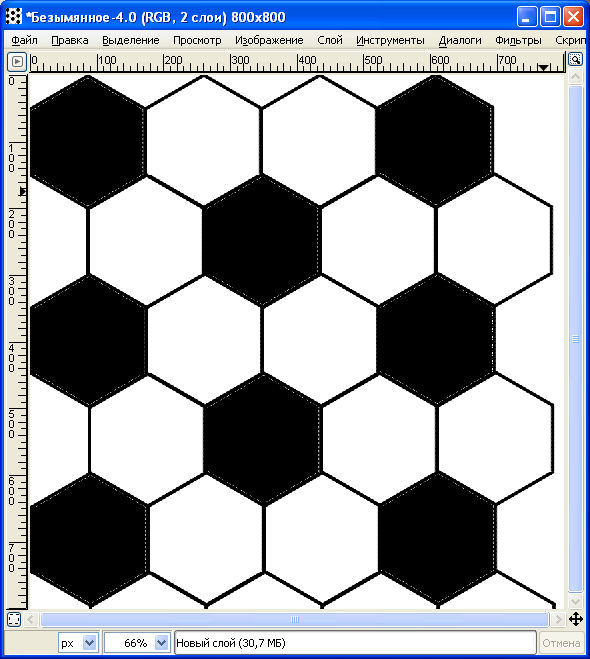
Инструментом Волшебная палочка выделяем центры шестиугольников, которые надо закрасить черным. Выделили, затем заливаем черным цветом. Остальные заливаем белым цветом.
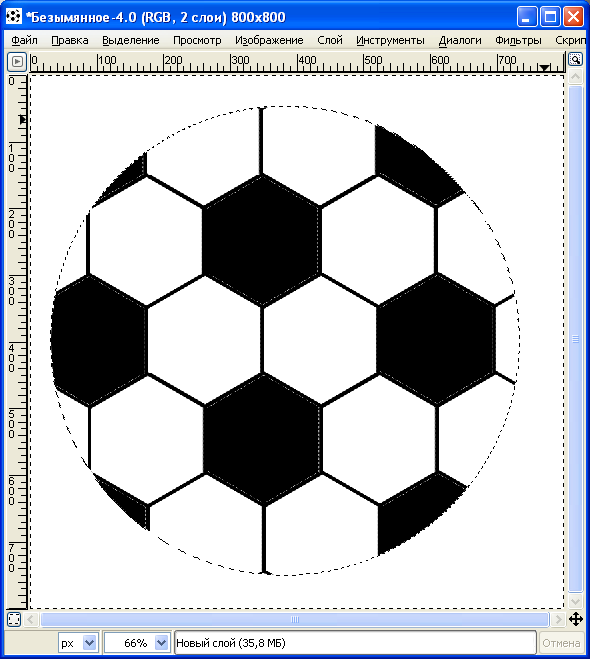
Выделяем окружность.
Переводим выделение в контур.
Инвертируем выделение.
Delete.
Инвертируем выделение.
Назовите слой Мяч.

Создаем новый слой над Мячом, заливаем его градиентной заливкой от черного к прозрачному и устанавливаем прозрачность слоя на 50%.
Создаем новый слой под Мячом, заливаем его черным цветом. Применяем к нему фильтр Гауссово размывание, устанавливаем прозрачность слоя на 70%. Инструментом Изменение перспективы слоя кладем тень Мяча на пол.
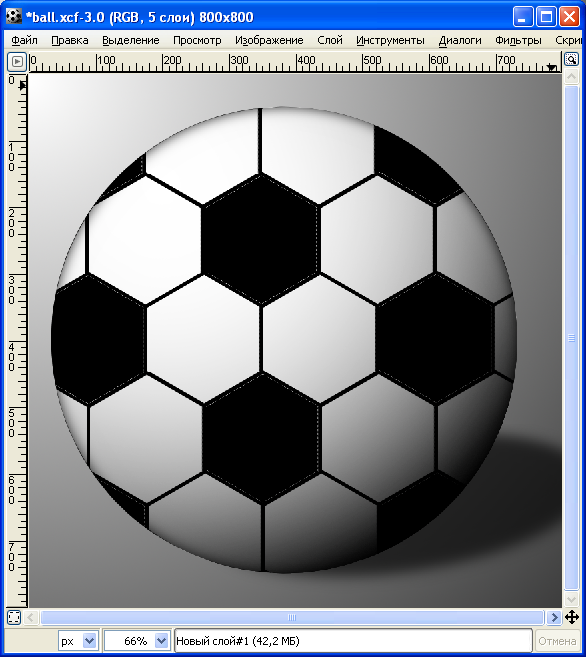
Заливаем фон градиентной заливкой от черного к белому цвету. Склеиваем слои относящиеся к мячу. Теперь у нас 3 слоя (с мячом, тенью и фоном).
Как видите, мяч получился не совсем реалистичным.

По слою Мяч щелните правой клавишей мыши и выберите из списка Альфа-канал −> Выделение. В итоге выделится наш мяч. Примените к слою Мяч фильтр Свет и тень−>Линза, нажмите OK.
Вот теперь мяч готов!